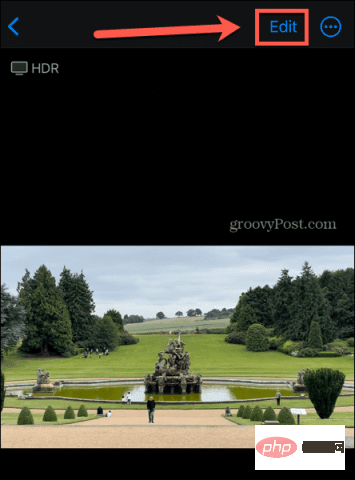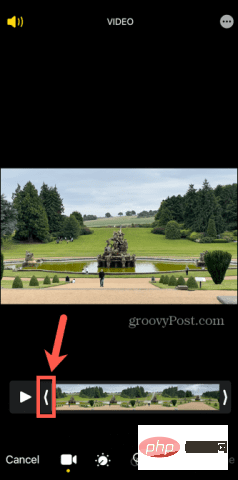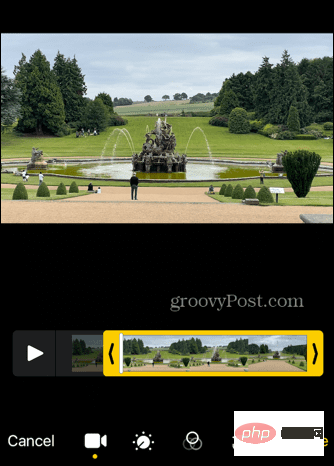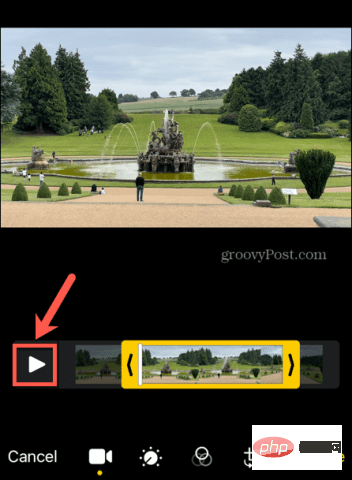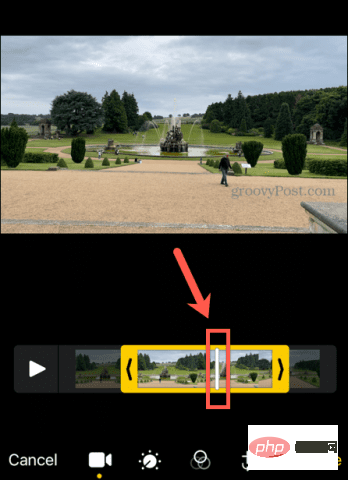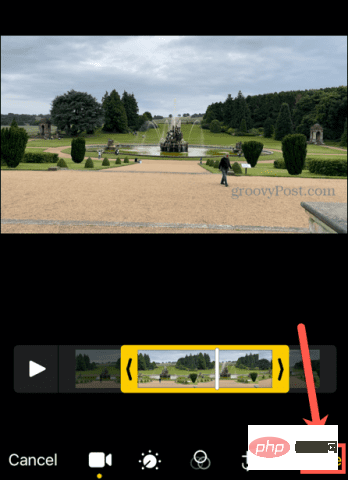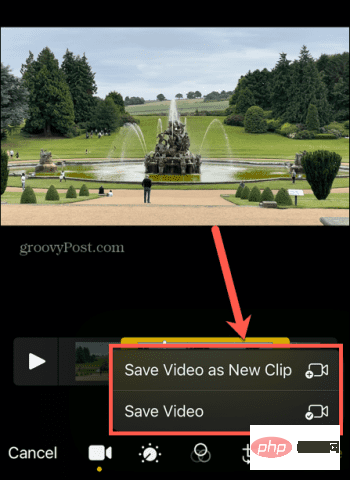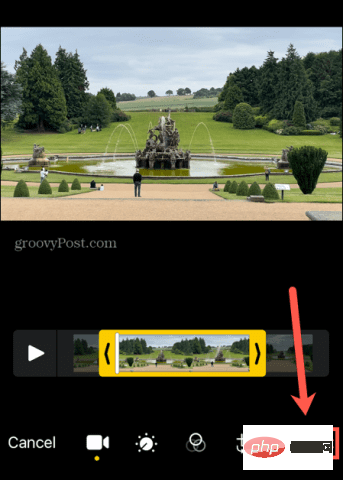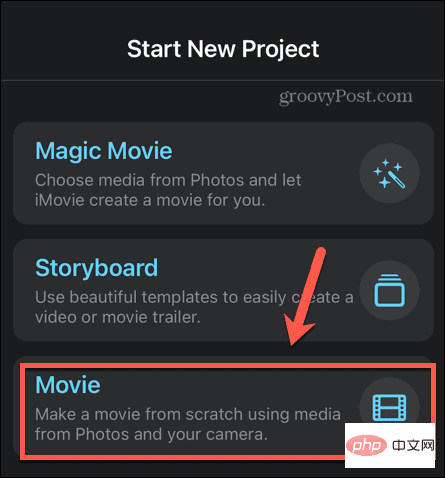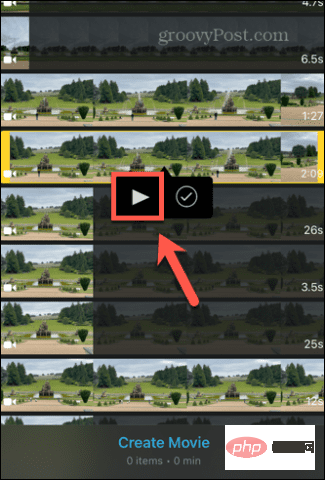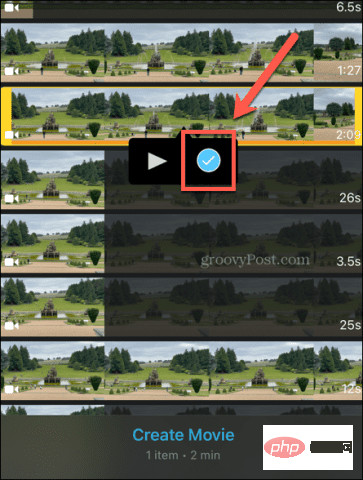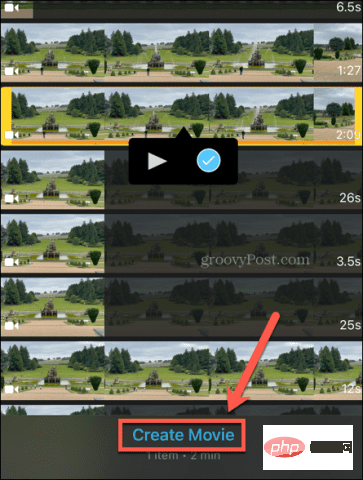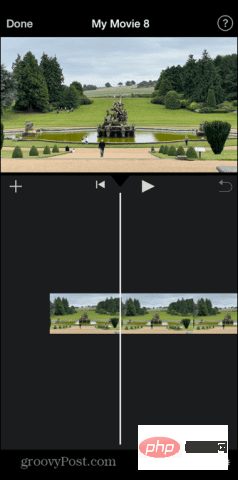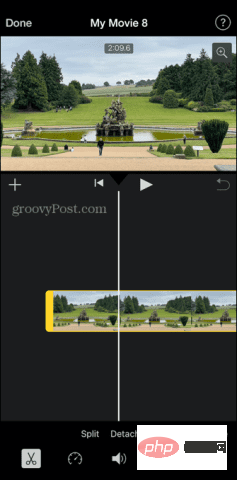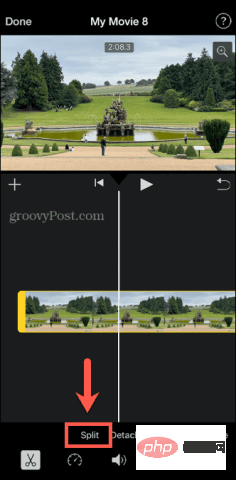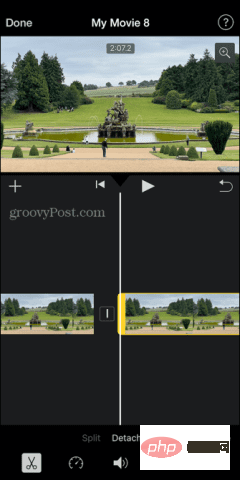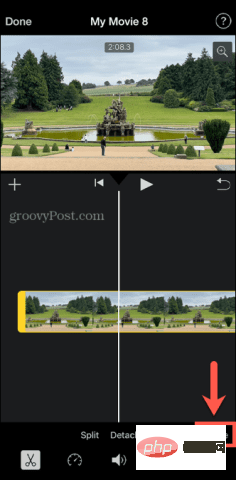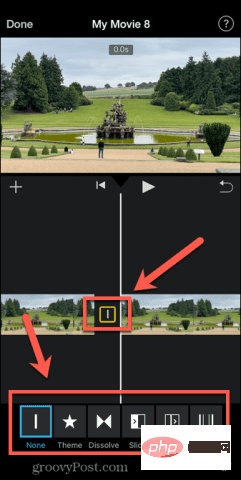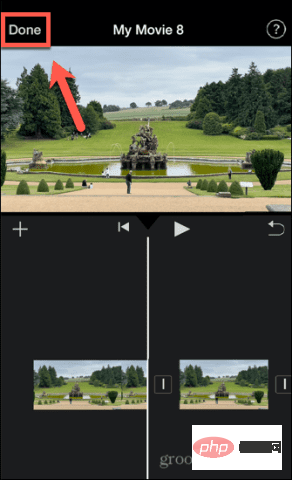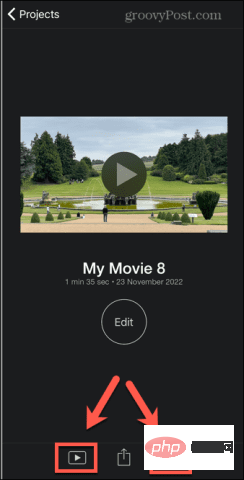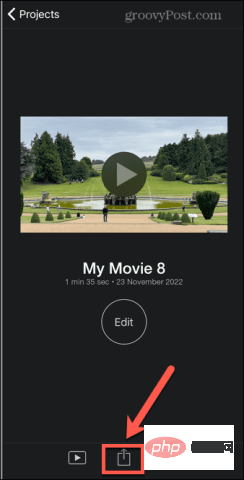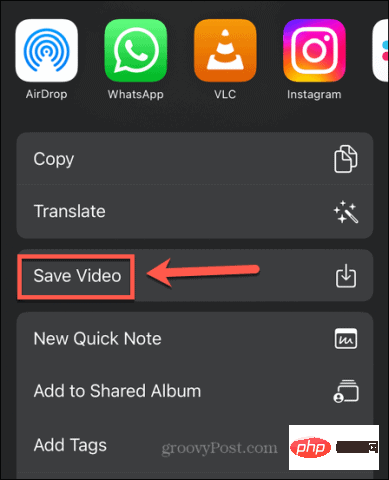Bagaimana untuk memendekkan video pada iPhone
Cara Memendekkan Video pada iPhone Menggunakan Apl Foto
Jika anda hanya mahu memangkas video untuk meninggalkan bahagian berterusan video asal yang lebih pendek, anda boleh melakukannya terus dalam apl Foto pada iPhone Operasi ini . Ini membolehkan anda menukar titik mula dan tamat video anda dengan cepat.
Untuk memendekkan video dalam apl Foto pada iPhone:
- Buka video yang ingin anda pendekkan dalam apl Foto .
- Klik Edit di penjuru kanan sebelah atas skrin.

- Anda akan melihat garis masa video anda di bahagian bawah skrin.
- Untuk menukar titik permulaan video, klik dan tahan butang di hujung kiri garis masa. Seret peluncur ke kedudukan yang diingini.

- Untuk meletakkan titik permulaan dengan lebih tepat, gerakkan peluncur secara kasar ke tempat yang anda inginkan, kemudian berhenti menggerakkan jari anda tetapi terus menekan pada skrin. Garis masa kini akan mengezum masuk, membolehkan anda mencari titik permulaan dengan lebih tepat.

- Untuk menukar titik penamat video, ketik dan tahan hujung kanan kotak kuning dan seret peluncur ke lokasi yang dikehendaki.
- Untuk melihat video anda yang diedit, tekan ikon Main .

-
Anda boleh meluncur ke depan dan ke belakang sepanjang pemilihan dengan mengetik dan menahan bar main putih dan menyeretnya ke kiri atau kanan.

- Setelah anda berpuas hati dengan suntingan anda, klik Selesai.

- Anda kini mempunyai pilihan untuk menulis ganti video asal dengan versi yang diedit atau menyimpan suntingan anda sebagai klip baharu.

- Video dipendekkan anda kini akan disimpan.
-
Jika anda menulis ganti klip, anda boleh membuat asal perubahan dengan mengklik Edit sekali lagi dan memilih Asal.

Cara Memendekkan Video pada iPhone dalam iMovie
Jika video anda mengandungi beberapa bahagian yang anda ingin simpan tetapi anda ingin memotong beberapa bahagian, maka ini tidak boleh dilakukan dalam apl foto. Walau bagaimanapun, anda boleh menggunakan apl iMovie yang diprapasang pada iPhone anda untuk pengeditan yang lebih kompleks.
Untuk memendekkan video pada iPhone dalam iMovie:
- Buka apl iMovie pada peranti anda.
- Pada skrin Mulakan Projek Baharu, pilih Filem.

- Cari klip video yang ingin anda pendekkan. Dalam senarai klip, anda boleh mengklik butang main untuk menonton video.

- Sebaik sahaja anda menjumpai klip video yang ingin anda gunakan, klik tanda semak tanda untuk memilihnya.

- Klik Buat Filem dan klip video anda akan diimport ke dalam iMovie.

- Anda akan melihat garis masa video pada bahagian bawah skrin. Anda boleh leret ke kiri atau kanan untuk menyemak imbas klip.

- Klik pada garis masa dan kotak kuning akan muncul di sekeliling klip.

- Seret tepi kotak untuk mengedit titik mula dan tamat video.
- Jika anda ingin memotong bahagian dari tengah klip, seret garis masa ke lokasi yang sesuai dan klik Pisah.

- Klip akan dibahagikan kepada dua bahagian. Anda boleh mengklik pada setiap klip dan mengedit titik mula dan akhir kedua-dua klip.

- Jika anda mahu memadamkan klip sepenuhnya, klik padanya dan pilih Padam.

- Klik pada simbol antara klip untuk memilih jenis peralihan yang anda mahukan.

- Anda boleh membahagikan setiap klip kepada lebih banyak klip untuk mengalih keluar bahagian lain video.
- Klik Selesai di penjuru kiri sebelah atas skrin untuk menyimpan perubahan .

- Di bahagian bawah skrin, anda boleh mengetik simbol Main untuk menonton video anda yang diedit dalam skrin penuh. Klik ikon Sampah untuk memadamkannya.

- Untuk menyimpan video anda, klik ikon Kongsi .

- Tatal ke bawah dan pilih Simpan Video.

- Video anda yang diedit akan dieksport dan disimpan ke gulungan kamera anda.
Manfaatkan sepenuhnya kamera iPhone anda
Mempelajari cara memendekkan video pada iPhone boleh menjimatkan ruang storan berharga pada iPhone anda. Ia juga membantu anda memotong bahagian membosankan video anda, hanya meninggalkan tindakan penting.
Anda boleh mengambil foto yang menakjubkan dan video 4K berkualiti tinggi dengan iPhone anda. Jika foto anda tidak sebaik yang anda mahukan, terdapat banyak petua untuk membantu anda mengambil foto yang lebih baik dengan kamera iPhone anda. Jika potret sempurna anda rosak akibat denyar, anda juga boleh membetulkan mata merah pada iPhone.
Atas ialah kandungan terperinci Bagaimana untuk memendekkan video pada iPhone. Untuk maklumat lanjut, sila ikut artikel berkaitan lain di laman web China PHP!

Alat AI Hot

Undresser.AI Undress
Apl berkuasa AI untuk mencipta foto bogel yang realistik

AI Clothes Remover
Alat AI dalam talian untuk mengeluarkan pakaian daripada foto.

Undress AI Tool
Gambar buka pakaian secara percuma

Clothoff.io
Penyingkiran pakaian AI

Video Face Swap
Tukar muka dalam mana-mana video dengan mudah menggunakan alat tukar muka AI percuma kami!

Artikel Panas

Alat panas

Notepad++7.3.1
Editor kod yang mudah digunakan dan percuma

SublimeText3 versi Cina
Versi Cina, sangat mudah digunakan

Hantar Studio 13.0.1
Persekitaran pembangunan bersepadu PHP yang berkuasa

Dreamweaver CS6
Alat pembangunan web visual

SublimeText3 versi Mac
Perisian penyuntingan kod peringkat Tuhan (SublimeText3)

Topik panas
 iPhone 16 Pro dan iPhone 16 Pro Max rasmi dengan kamera baharu, A18 Pro SoC dan skrin yang lebih besar
Sep 10, 2024 am 06:50 AM
iPhone 16 Pro dan iPhone 16 Pro Max rasmi dengan kamera baharu, A18 Pro SoC dan skrin yang lebih besar
Sep 10, 2024 am 06:50 AM
Apple akhirnya telah menanggalkan penutup model iPhone mewah baharunya. iPhone 16 Pro dan iPhone 16 Pro Max kini hadir dengan skrin yang lebih besar berbanding dengan model generasi terakhir mereka (6.3-in pada Pro, 6.9-in pada Pro Max). Mereka mendapat Apple A1 yang dipertingkatkan
 Kunci Pengaktifan bahagian iPhone dikesan dalam iOS 18 RC — mungkin merupakan pukulan terbaharu Apple ke kanan untuk dibaiki dijual di bawah nama perlindungan pengguna
Sep 14, 2024 am 06:29 AM
Kunci Pengaktifan bahagian iPhone dikesan dalam iOS 18 RC — mungkin merupakan pukulan terbaharu Apple ke kanan untuk dibaiki dijual di bawah nama perlindungan pengguna
Sep 14, 2024 am 06:29 AM
Awal tahun ini, Apple mengumumkan bahawa ia akan mengembangkan ciri Kunci Pengaktifannya kepada komponen iPhone. Ini memautkan komponen iPhone individu secara berkesan, seperti bateri, paparan, pemasangan FaceID dan perkakasan kamera ke akaun iCloud,
 Kunci Pengaktifan bahagian iPhone mungkin merupakan pukulan terbaharu Apple ke kanan untuk dibaiki dijual dengan berselindung di bawah perlindungan pengguna
Sep 13, 2024 pm 06:17 PM
Kunci Pengaktifan bahagian iPhone mungkin merupakan pukulan terbaharu Apple ke kanan untuk dibaiki dijual dengan berselindung di bawah perlindungan pengguna
Sep 13, 2024 pm 06:17 PM
Awal tahun ini, Apple mengumumkan bahawa ia akan mengembangkan ciri Kunci Pengaktifannya kepada komponen iPhone. Ini memautkan komponen iPhone individu secara berkesan, seperti bateri, paparan, pemasangan FaceID dan perkakasan kamera ke akaun iCloud,
 Platform Perdagangan Platform Perdagangan Rasmi dan Alamat Pemasangan Rasmi
Feb 13, 2025 pm 07:33 PM
Platform Perdagangan Platform Perdagangan Rasmi dan Alamat Pemasangan Rasmi
Feb 13, 2025 pm 07:33 PM
Artikel ini memperincikan langkah -langkah untuk mendaftar dan memuat turun aplikasi terkini di laman web rasmi Gate.io. Pertama, proses pendaftaran diperkenalkan, termasuk mengisi maklumat pendaftaran, mengesahkan nombor e -mel/telefon bimbit, dan menyelesaikan pendaftaran. Kedua, ia menerangkan cara memuat turun aplikasi Gate.io pada peranti iOS dan peranti Android. Akhirnya, petua keselamatan ditekankan, seperti mengesahkan kesahihan laman web rasmi, membolehkan pengesahan dua langkah, dan berjaga-jaga terhadap risiko phishing untuk memastikan keselamatan akaun pengguna dan aset.
 Berbilang pengguna iPhone 16 Pro melaporkan isu pembekuan skrin sentuh, mungkin dikaitkan dengan sensitiviti penolakan tapak tangan
Sep 23, 2024 pm 06:18 PM
Berbilang pengguna iPhone 16 Pro melaporkan isu pembekuan skrin sentuh, mungkin dikaitkan dengan sensitiviti penolakan tapak tangan
Sep 23, 2024 pm 06:18 PM
Jika anda sudah mendapatkan peranti daripada barisan iPhone 16 Apple — lebih khusus lagi, 16 Pro/Pro Max — kemungkinan besar anda baru-baru ini menghadapi beberapa jenis isu dengan skrin sentuh. Perkara utama ialah anda tidak bersendirian—laporan
 Beats menambah sarung telefon pada barisannya: memperkenalkan sarung MagSafe untuk siri iPhone 16
Sep 11, 2024 pm 03:33 PM
Beats menambah sarung telefon pada barisannya: memperkenalkan sarung MagSafe untuk siri iPhone 16
Sep 11, 2024 pm 03:33 PM
Beats terkenal dengan pelancaran produk audio seperti pembesar suara Bluetooth dan fon kepala, tetapi dalam apa yang paling boleh digambarkan sebagai kejutan, syarikat milik Apple itu telah bercabang untuk membuat sarung telefon, bermula dengan siri iPhone 16. The Beats iPhone
 Anbi App Rasmi Muat turun v2.96.2 Pemasangan versi terkini ANBI Versi Android Rasmi
Mar 04, 2025 pm 01:06 PM
Anbi App Rasmi Muat turun v2.96.2 Pemasangan versi terkini ANBI Versi Android Rasmi
Mar 04, 2025 pm 01:06 PM
Langkah Pemasangan Rasmi Binance: Android perlu melawat laman web rasmi untuk mencari pautan muat turun, pilih versi Android untuk memuat turun dan memasang; Semua harus memberi perhatian kepada perjanjian melalui saluran rasmi.
 Bagaimana untuk menyelesaikan masalah 'Kunci Array Undefined' Sign ''ralat ketika memanggil Alipay Easysdk menggunakan PHP?
Mar 31, 2025 pm 11:51 PM
Bagaimana untuk menyelesaikan masalah 'Kunci Array Undefined' Sign ''ralat ketika memanggil Alipay Easysdk menggunakan PHP?
Mar 31, 2025 pm 11:51 PM
Penerangan Masalah Apabila memanggil Alipay Easysdk menggunakan PHP, selepas mengisi parameter mengikut kod rasmi, mesej ralat dilaporkan semasa operasi: "Undefined ...